尊敬的网友们好!这篇文章主要是给大家详细描述关于“无法启动程序.dll”的核心内容以及“应用程序无法正常启动怎么修复”的相关信息 , 希望对您有所帮助 , 请往下看 。
当你安装完一款你喜欢的游戏 , 却在启动时提示系统缺少 d3dx9_39.dll、d3dx9_40.dll、d3dx9_41.dll、d3dx9_42.dll、d3dx9_43.dll、xinput1_3.dll 文件而无法正常游戏 。
当你安装完 AutoCAD、Photoshop、打开图片处理时 , 却提示系统缺少 dll , 应用程序无法正常启动(0xc000007b)问题 。
这些都是系统丢失了 dll 或缺少对应的 C++ 组件导致的 。 此时的你一脸懵逼 , 不知道如何是好!
那么现在好了 , DirectX 修复工具能够完美修复这些问题 。 无论是工作中 , 还是游戏时 , 再也不怕遇到 dll 丢失文件应用无法启动的情况了 。
开启 DirectX 修复工具后 , 单击“检测并修复” 。
说明:如果系统已默认安装了“3DM游戏运行库” , 则检测文件大概率全部是修复的 , 只是会缺少一些组件 , 这时我们就要扩展一些 C++组件 。
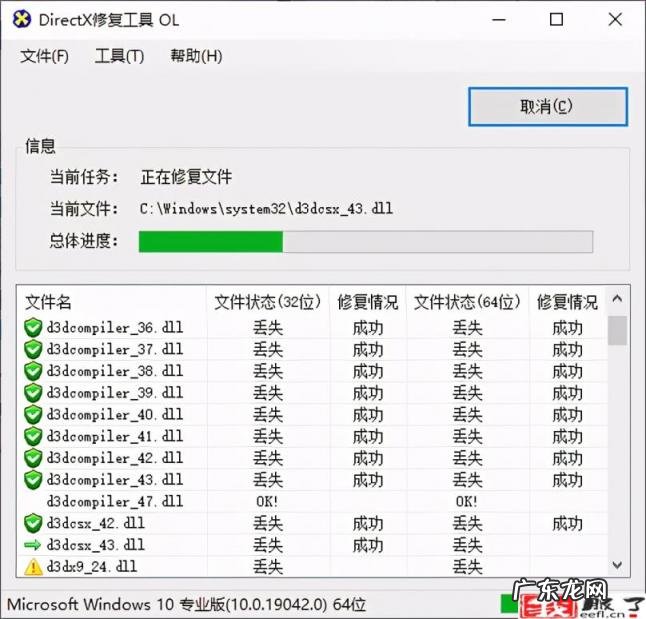
文章插图
文章插图
我们单击“工具–选项” 。
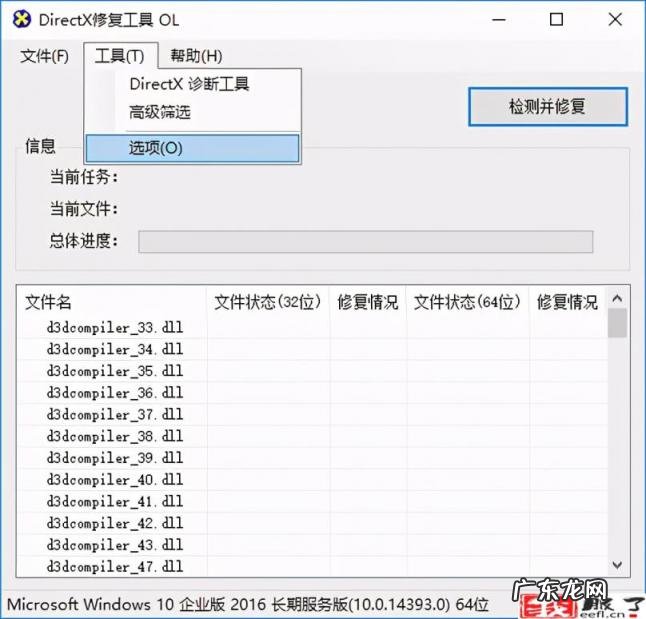
文章插图
文章插图
然后切换到扩展签页 , 点击“开始扩展” 。 会自动下载C++数据包 。
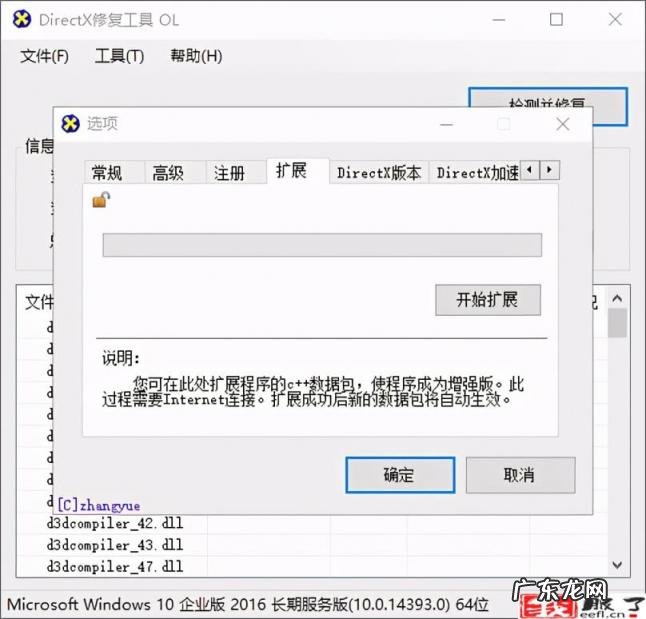
文章插图
文章插图
下载完成后 , 切换到高级签页 , 并勾选“C++ 强力修复” 。 然后“确定”退出 。 这样 , 我们就将系统缺少的库文件准备妥当 , 以备我们后续检测并更新 。
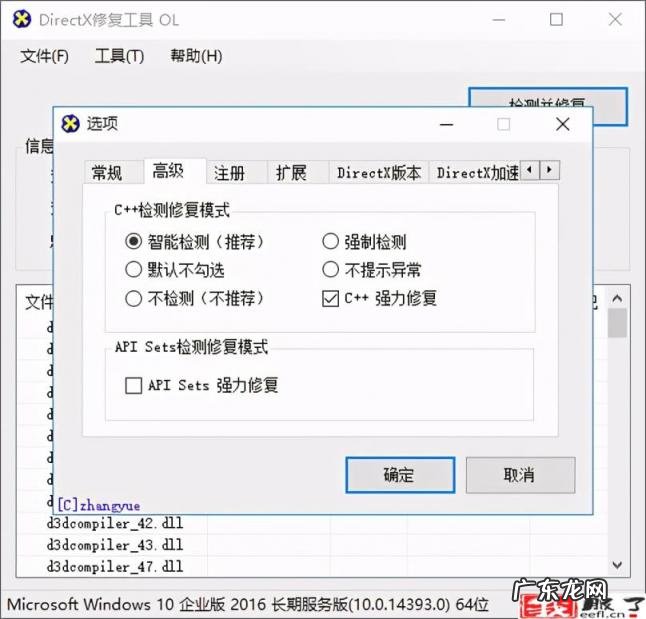
文章插图
文章插图
退出“选项”对话框后 , 我们单击单击“检测并修复” 。

文章插图
文章插图
那么 DirectX 检测后 , 会自动更新C++组件 , 你将看到下面这个更新对话框 。 其中打叉的是未更新成功的C++组件包 。
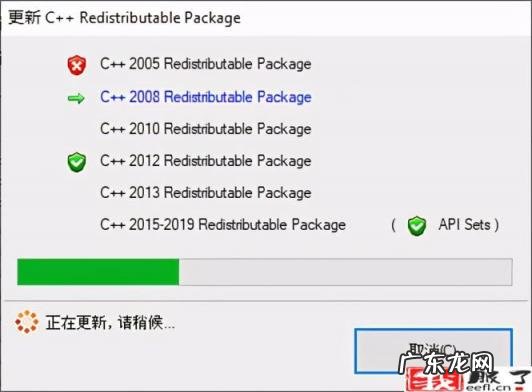
文章插图
文章插图
一路更新下来 , 可能会有多个组件包更新失败 。
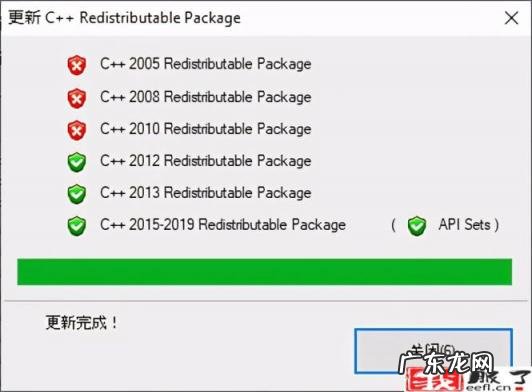
文章插图
文章插图
当关闭更新窗口后 , 会提示检测完成 , 但有组件仍存在异常 , 这时要求你重启系统后再尝试修复 。

文章插图
文章插图

文章插图
文章插图
这时你要重启系统 , 再次单击“检测并修复”

文章插图
文章插图
最后等待修复完成就可以了 , 修复后仍然会提示存在异常 , 则无需理会 。
- 异域空间电影 异域空间的风水
- 联想电脑屏幕上图标变大了怎么恢复 华为电脑桌面图标不见了怎么恢复正常
- 珍珠上为什么会有小坑 珍珠上面有小坑是正常的吗
- 电脑不能正常启动了怎么办 电脑开不了机怎么处理方法
- 支付宝账户无法登陆 支付宝无法登陆怎么办
- 网店转化率多少正常?转化率低的原因是什么?
- 3m膜汽车贴膜价格表 汽车贴膜多少钱 正常
- 促黄体生成素多少算正常 促黄体生成素是干嘛的
- 让人无法拒绝的借钱理由 用这4个理由拒绝对方怎么说
- 羊水偏多怎么恢复正常 37周羊水过多怎么办
特别声明:本站内容均来自网友提供或互联网,仅供参考,请勿用于商业和其他非法用途。如果侵犯了您的权益请与我们联系,我们将在24小时内删除。
